这篇文章将为大家详细讲解有关如何理解IDEA 的项目配置和Web部署,文章内容质量较高,因此小编分享给大家做个参考,希望大家阅读完这篇文章后对相关知识有一定的了解。
Dulk
链接:cnblogs.com/deng-cc/p/6416332.html
1、项目配置的理解
IDEA 中最重要的各种设置项,就是这个 Project Structre 了,关乎你的项目运行,缺胳膊少腿都不行。最近公司正好也是用之前自己比较熟悉的IDEA而不是Eclipse,为了更深入理解和使用,就找来各种资料再研究一下,这里整理后来个输出。
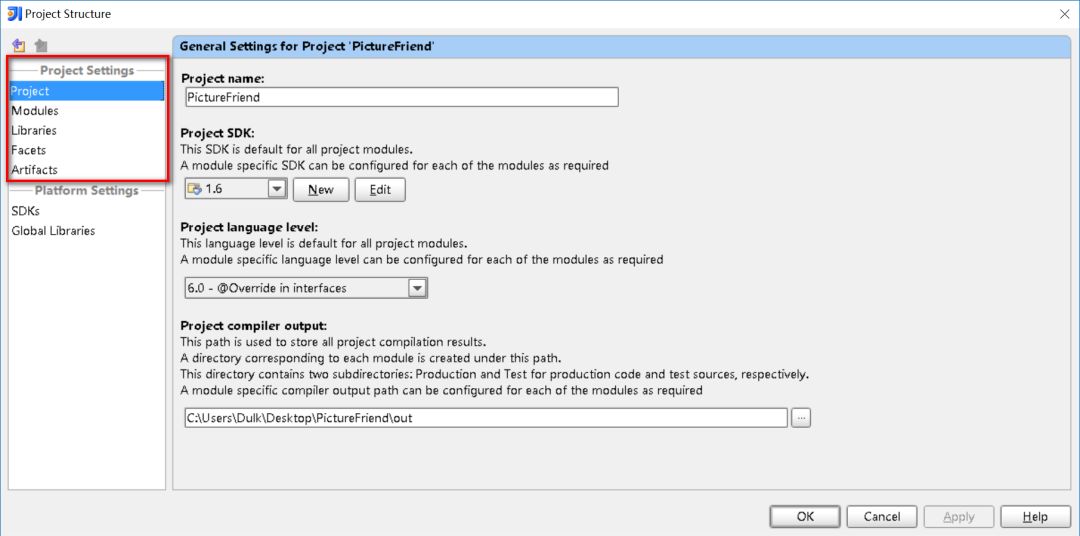
1.1 Project
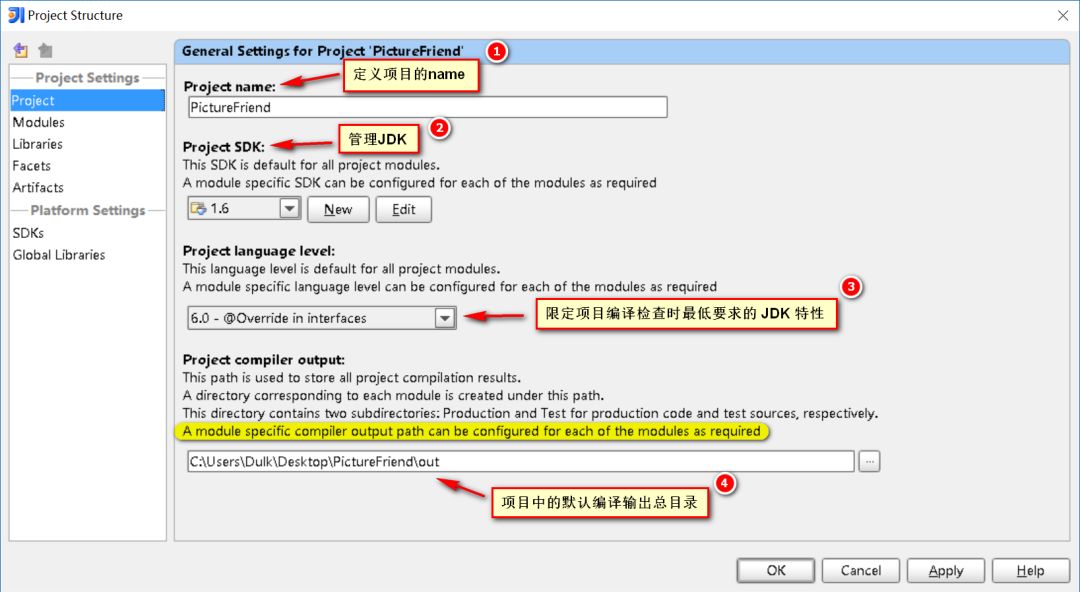
Project name:定义项目的名称;
Project SDK:设置该项目使用的JDK,也可以在此处新添加其他版本的JDK;
Project language level:这个和JDK的类似,区别在于,假如你设置了JDK1.8,却只用到1.6的特性,那么这里可以设置语言等级为1.6,这个是限定项目编译检查时最低要求的JDK特性;
Project compiler output:项目中的默认编译输出总目录,如图黄色部分,实际上每个模块可以自己设置特殊的输出目录(Modules - (project) - Paths - Use module compile output path),所以这个设置有点鸡肋。
1.2 Modules
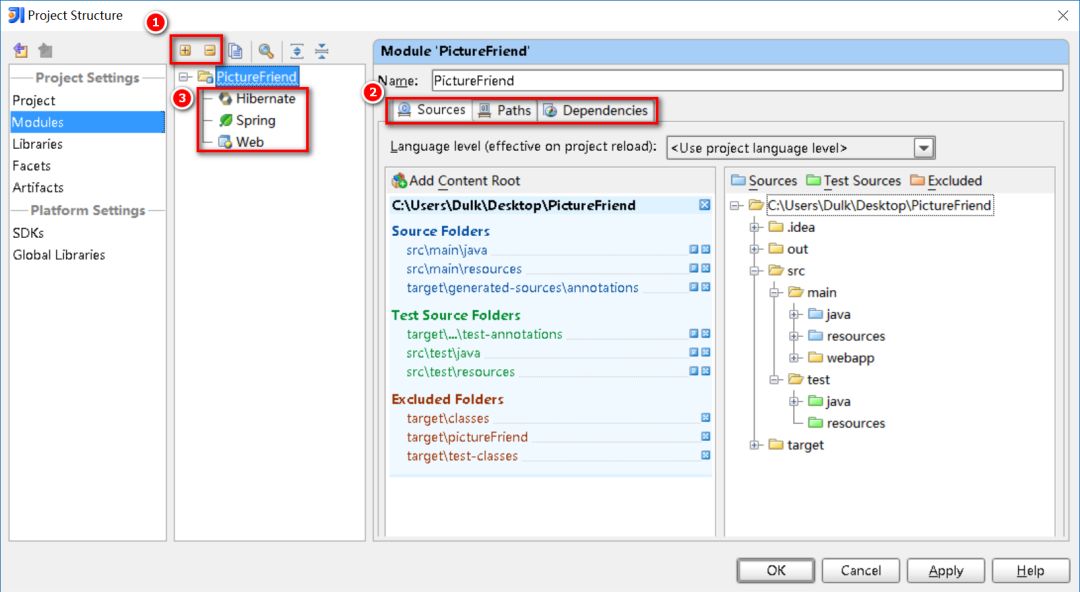
1.2.1 增删子项目
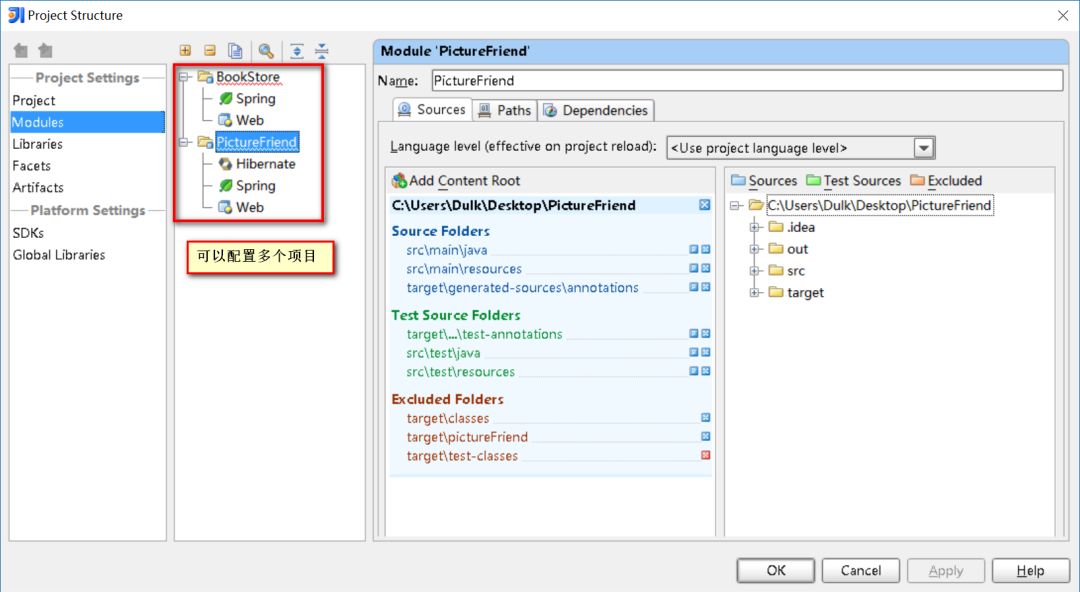
一个项目中可以有多个子项目,每个子项目相当于一个模块。一般我们项目只是单独的一个,IntelliJ IDEA 默认也是单子项目的形式,所以只需要配置一个模块。
(此处的两个项目引入仅作示例参考)
1.2.2 子项目配置
每个子项目都对应了Sources、Paths、Dependencies 三大配置选项:
Sources:显示项目的目录资源,那些是项目部署的时候需要的目录,不同颜色代表不同的类型;
Paths:可以指定项目的编译输出目录,即项目类和测试类的编译输出地址(替换掉了Project的默认输出地址)
Dependencies:项目的依赖


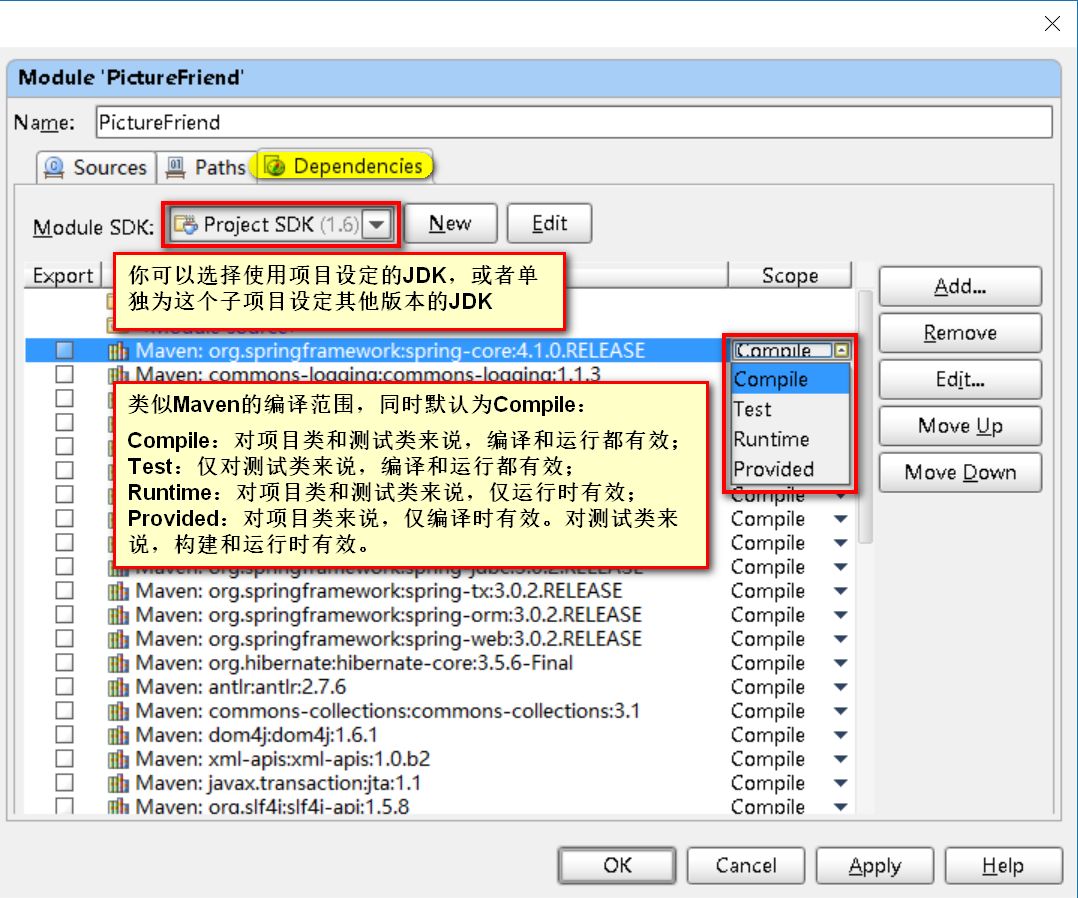
1.2.3 增删框架(Web部署-1)
每个子项目之下都可以定义它所使用的框架,这里重点说明一下Web部分的设置。
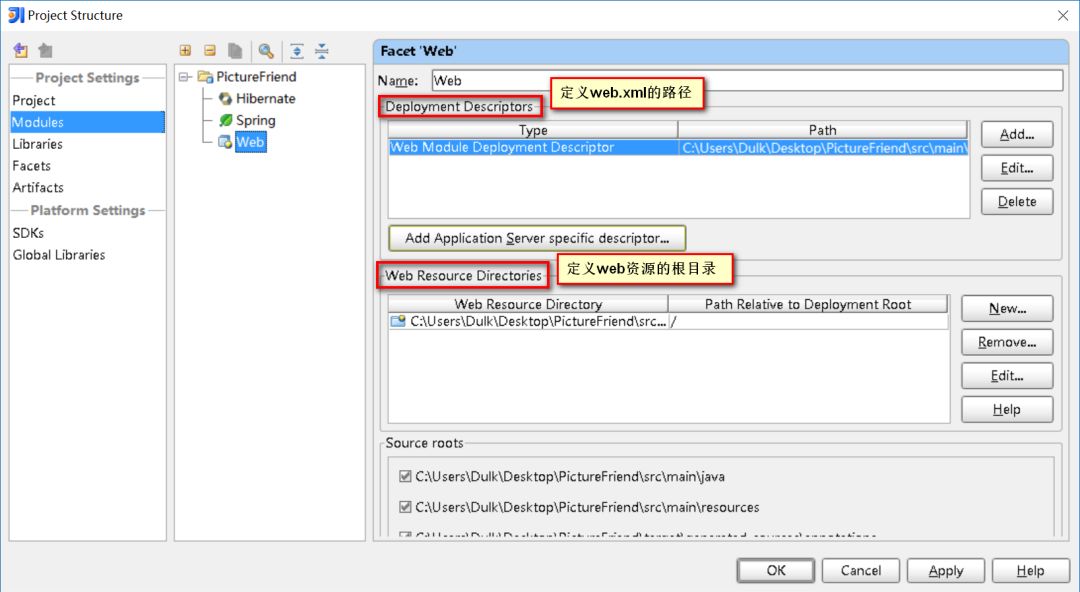
1.3 Libraries
这里可以显示所添加的jar包,同时也可以添加jar包,并且可以把多个jar放在一个组里面,类似于jar包整理。这里默认将每个jar包做为了一个单独的组(未测试,待定)。
1.4 Facets
官方的解释是:
When you select a framework (a facet) in the element selector pane, the settings for the framework are shown in the right-hand part of the dialog.
(当你在左边选择面板点击某个技术框架,右边将会显示这个框架的一些设置)~说实话,并没有感觉到有什么作用。
1.5 Artifacts(Web部署-2)
项目的打包部署设置,这个是项目配置里面比较关键的地方,重点说一下。
先理解下它的含义,来看看官方定义的artifacts:
An artifact is an assembly of your project assets that you put together to test, deploy or distribute your software solution or its part. Examples are a collection of compiled Java classes or a Java application packaged in a Java archive, a Web application as a directory structure or a Web application archive, etc.
如何理解概念的项目配置和Web部署





